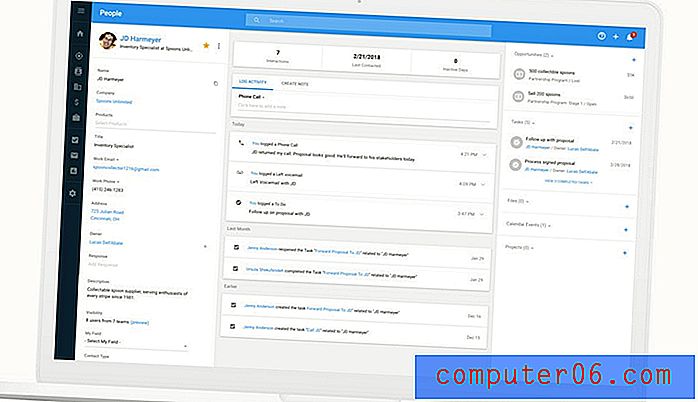Comment télécharger automatiquement des photos vers un flux de photos sur un iPhone 7
L'accès aux photos à partir d'autres appareils est une demande courante pour les propriétaires d'iPhone. Bien que vous puissiez utiliser un service tel que Dropbox pour synchroniser vos photos avec d'autres appareils, vous pouvez également profiter d'une fonctionnalité dans iCloud appelée Photo Stream. L'activation du flux de photos iCloud obligera votre iPhone à télécharger toutes vos photos sur iCloud, où elles seront synchronisées avec vos autres appareils iOS.
Si cette synchronisation ne se produit pas actuellement pour vous, le paramètre de téléchargement du flux de photos peut ne pas être activé sur votre iPhone. Notre guide ci-dessous vous montrera où le trouver et l'activer afin que vous puissiez télécharger automatiquement des photos vers Photo Stream depuis votre iPhone 7.
Comment synchroniser vos photos iPhone 7 avec d'autres appareils à l'aide de flux de photos
Les étapes de ce guide ont été effectuées sur un iPhone 7 Plus, dans iOS 10.2. Ces étapes vont entraîner le téléchargement des photos que vous prenez sur votre iPhone vers votre flux de photos iCloud, où elles seront synchronisées avec vos autres appareils Apple qui partagent le même compte iCloud.
Étape 1: appuyez sur l'icône Paramètres .

Étape 2: faites défiler vers le bas et appuyez sur l'option iCloud .
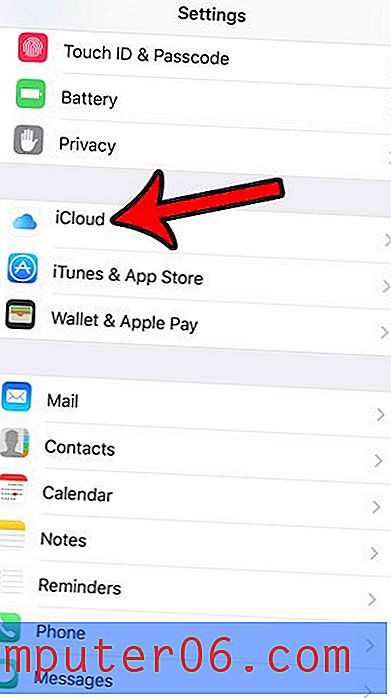
Étape 3: Sélectionnez l'option Photos .
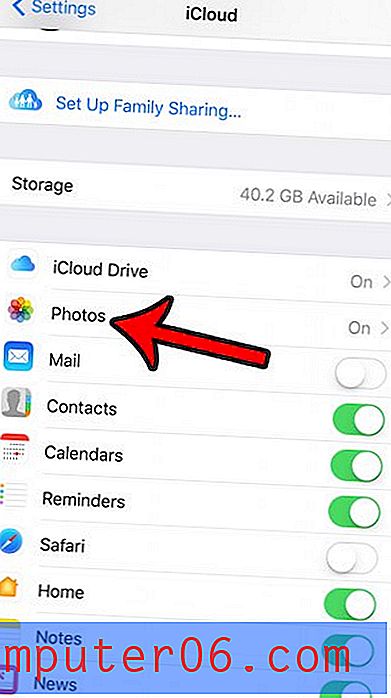
Étape 4: appuyez sur le bouton à droite de Télécharger vers Mon flux de photos pour activer ce paramètre.
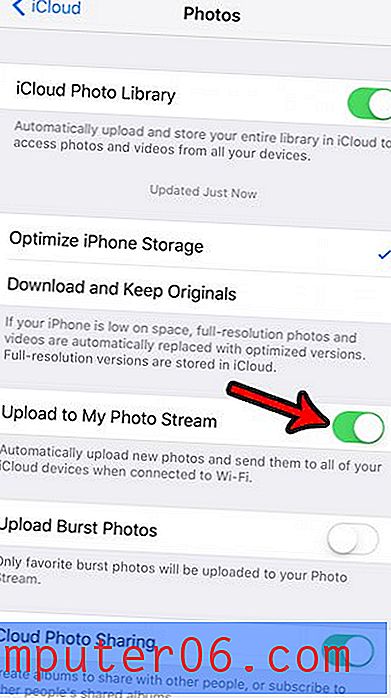
Cela vous donnera également la possibilité de télécharger des photos en rafale sur votre compte iCloud. Vous pouvez choisir de laisser cette option désactivée ou de l'activer, selon vos préférences. Notez que vos photos ne seront pas téléchargées sur iCloud sauf si vous êtes connecté au Wi-Fi.
Toutes les images de votre iPhone occupent-elles la majorité de votre espace de stockage, mais vous ne voulez pas les supprimer? Consultez notre guide pour libérer de l'espace sur un iPhone pour quelques applications et emplacements différents où vous pouvez supprimer certains fichiers indésirables de votre iPhone et faire de la place pour du contenu supplémentaire.